戴尔DELL 1440拆解
戴尔显示器怎么拆卸底座?

戴尔显⽰器怎么拆卸底座?
戴尔液晶显⽰器想要拆卸,屏幕部分与底座连接时,是先通过卡扣将⼆者连接在⼀起,然后通过螺丝进⾏固定,现在很多都趋向于没有螺丝的连接⽅式,该怎么拆卸呢?下⾯我们就来看看戴尔显⽰器拆卸底座的教程。
⼀、准备⼯作
1、⾸先,找⼀块软布或者泡沫塑料作为显⽰器软垫,⼤⼩要⽐显⽰器⼤,将其平铺放置在平整的桌⾯上
2、将显⽰器⾯板平放到软垫上,防⽌划伤显⽰器,显⽰器背⾯朝上,底座朝向操作者⼀⾯
⼆、拆卸图⽂
1、对于下图中的显⽰器底座连接⽅式,适⽤长柄螺丝⼑顶住红框所⽰的地⽅,然后慢慢左右晃动的往外拉即可
2、对于下图中的显⽰器底座连接⽅式,⾸先需要将螺丝卸下来,然后将底座⽤⼒往前使⼒,就可以松动底座
上抬即可拆掉显⽰器底座
4、类似E2214HV型号的显⽰器,要先下压底座,使得底座与显⽰器主题的上连接部分漏出来(如下图中的红框所⽰),然后按住露出的扣具部分,往外轻拽即可卸下底座
5、对于⽼式的U3011、2711等型号的显⽰器,由于⽐较重,所以后⾯都是⽤的专⽤的梅花螺丝,⼀般要拆可以试试⼀字⼝的螺丝⼑,只要卸掉底座和显⽰器接触⾯的螺丝,就可以很容易的拿掉底座了
以上就是戴尔显⽰器底座拆卸的教程,希望⼤家喜欢,请继续关注。
Dell灵越InspironMN官方拆机图解

D e l l灵越I n s p i r o n M N官方拆机图解The latest revision on November 22, 2020戴尔Dell 灵越Inspiron M4040/14-N4050官方拆机图解取出电池1.按照开始之前中的说明进行操作。
2.关闭计算机并将其翻转。
3.将电池锁定闩锁滑至解除锁定位置,直至其卡入到位。
4.将电池释放闩锁滑至解除锁定位置,并按住电池释放闩锁。
5.滑动电池,并将其提离电池槽。
卸下键盘1.按照开始之前中的说明进行操作。
2.取出电池。
请参阅取出电池。
警告:键盘的键帽容易损坏和脱落,装回它们也比较费时。
卸下和处理键盘时,请小心操作。
3.翻转计算机并把显示屏打开到最大程度。
4.使用塑料划片,释放将键盘固定至掌垫的四个卡舌,然后轻轻地向上摇动键盘,直至其脱离掌垫。
警告:板。
7.将键盘提离计算机。
卸下内存模块1.按照开始之前中的说明进行操作。
2.取出电池。
请参阅取出电池。
3.卸下键盘。
请参阅卸下键盘。
警告:为避免损坏内存模块连接器,请勿使用工具来拨开内存模块固定夹。
4.请用指尖小心拨开内存模块连接器两端的固定夹,直至模块弹起。
5.从内存模块连接器中卸下内存模块。
卸下光盘驱动器1.按照开始之前中的说明进行操作。
2.取出电池。
请参阅取出电池。
3.卸下键盘。
请参阅卸下键盘。
4.拧下将光盘驱动器固定至计算机基座的螺钉。
5.使用塑料划片,推动光盘驱动器上的槽口,以将其从光盘驱动器卡盒中释放。
6.将光盘驱动器滑出光盘驱动器卡盒。
卸下掌垫部件1.按照开始之前中的说明进行操作。
2.取出电池。
请参阅取出电池。
3.拧下将掌垫部件固定至计算机基座的八颗螺钉。
4.卸下键盘。
请参阅卸下键盘。
5.拧下掌垫部件上的三颗螺钉。
警告:拉动连接器顶部的塑料卡舌,以避免损坏连接器。
锁,然后拔下电缆。
警告:中取出。
8.将掌垫部件提离计算机基座。
卸下电源按钮板1.按照开始之前中的说明进行操作。
2.取出电池。
DELL笔记本D系列拆解维修宁波戴尔笔记本售后服务
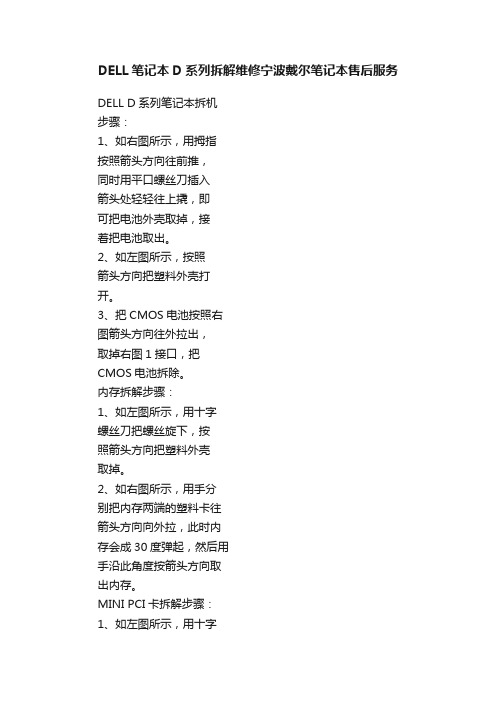
DELL笔记本D系列拆解维修宁波戴尔笔记本售后服务DELL D系列笔记本拆机步骤:1、如右图所示,用拇指按照箭头方向往前推,同时用平口螺丝刀插入箭头处轻轻往上撬,即可把电池外壳取掉,接着把电池取出。
2、如左图所示,按照箭头方向把塑料外壳打开。
3、把CMOS电池按照右图箭头方向往外拉出,取掉右图1接口,把CMOS电池拆除。
内存拆解步骤:1、如左图所示,用十字螺丝刀把螺丝旋下,按照箭头方向把塑料外壳取掉。
2、如右图所示,用手分别把内存两端的塑料卡往箭头方向向外拉,此时内存会成30度弹起,然后用手沿此角度按箭头方向取出内存。
MINI PCI卡拆解步骤:1、如左图所示,用十字螺丝刀把螺丝旋下,按照箭头方向把塑料外壳2、如右图所示,把MINI卡30度掀起,按照箭头方向把卡取出。
3、再装回MINI卡时,要注意左图所示接口要接好。
光驱拆解步骤:1、用手指按照右图箭头方向按下此按钮,然后松开,此按钮会自动弹出。
2、把笔记本翻过来底面朝上,如左图所示把螺丝旋出。
3、如右图所示,用手按箭头方向拉出。
即可取掉光驱。
整机拆卸主要器件:1、液晶屏2、指示灯面板3、触摸板面板4、主机支架5、主机底面板6、电池7、预备(CMOS)电池8、喇叭9、硬盘10、CPU11、CPU散热片12、CPU风扇D系列笔记本整机介绍:1、液晶屏2、键盘3、外壳D系列笔记本键盘拆解步骤:1、用平口螺丝刀沿45 度角斜插入左图1接口处,轻轻往上撬,用手小心把塑料小面板取下。
2、用十字螺丝刀把1、2两个螺丝卸掉,此时可以把键盘朝上掀起。
3、把图3处连接线90 度垂直拔出,即可取下键盘。
液晶屏拆卸步骤:1、把液晶屏与主机成180度打开,取下屏轴保护外壳,用十字螺丝刀把左图所示螺丝卸掉。
2、如左图6所示,把屏线与主板成90度垂3、如右图把液晶屏与主板成90度垂直取下。
4、如下图用十字螺丝刀把6个螺丝拆掉,把外壳取下。
5、用十字螺丝刀把如图所示两侧4个螺丝卸掉,把液晶屏与电路板分开,把电路板取出。
dell1440拆机图

Dell Inspiron 1440 拆机指南一、卸下电池:1. 请关闭计算机并拔出所有连接线缆2. 将计算机翻转过来。
3. 将电池释放闩锁滑动到打开位置。
4. 将电池滑出,然后将其从电池槽中提出。
二、卸下硬盘驱动器:1、取出电池。
警告:当硬盘驱动器未安装在计算机中时,请将其存放在保护性防静电包装中(请参阅计算机附带的安全说明中的防止静电损害)。
2、拧下将硬盘驱动器部件固定到计算机基座的两颗螺钉。
3、将硬盘驱动器部件从硬盘驱动器凹槽中滑出。
4、拧下将硬盘驱动器挡板固定至硬盘驱动器的两颗螺钉。
5、卸下硬盘驱动器。
三、卸下光盘驱动器:1、取出电池。
2、拧下将光盘驱动器固定到计算机基座的螺钉。
3、用塑料划片推动槽口,以便从光盘驱动器托架中卸下光盘驱动器。
4、将光盘驱动器滑出光盘驱动器托架。
四、卸下模块护盖:1、取出电池。
2、拧下将模块护盖固定到计算机基座的螺钉。
3、将护盖以一定的角度提离计算机(如图中所示)。
五、卸下内存模块:1、取出电池(请参阅)。
2、卸下模块护盖(请参阅)。
警告:为防止对内存模块连接器造成损坏,请勿使用工具将内存模块固定夹张开。
3、用指尖小心地将内存模块连接器两端的固定夹张开,直至模块弹起。
4、从内存模块连接器卸下内存模块。
六、卸下无线小型插卡:1、取出电池。
2、卸下模块护盖。
3、从小型插卡上拔下天线电缆。
5、拧下将小型插卡固定到系统板连接器的螺钉。
6、将小型插卡从系统板连接器中提出。
七、卸下中心控制护盖:1、取出电池。
2、翻转计算机使其正面朝上,然后将显示屏打开到最大程度。
警告:卸下中心控制护盖时请格外小心。
此护盖极易损坏。
3、使用塑料划片从计算机背面撬开中心控制护盖。
4、向上卸下中心控制护盖。
八、卸下键盘:1、取出电池。
2、卸下中心控制护盖。
3、拧下将键盘固定至掌垫的两颗螺钉。
警告:键盘的键帽容易损坏和脱落,装回它们也比较费时。
卸下和处理键盘时,请小心操作。
警告:卸下和处理键盘时请格外小心。
戴尔显示器底座怎么拆开

戴尔显示器底座怎么拆开
你们知道怎么拆开显示器的底座吗?下面是店铺带来戴尔显示器底座怎么拆开的内容,欢迎阅读!
戴尔显示器底座拆开方法一:
按照以下方法拆底座:
1、关闭主机,将显示器电源关闭,拔掉信号线。
在桌子上清出一个平面,用软物(如毛巾)铺好,然后将显示器面朝下平放在此平面上。
2、松开显示器底座一侧的锁定夹(卡扣),同时将底座从支撑臂上拉出
3、松开显示器零一侧的锁定夹(卡扣),把显示器支撑臂和底座分开,拿掉底座
戴尔显示器底座拆开方法二:
通常液晶显示器屏幕部分与底座连接时,先通过卡扣将二者连接在一起,后通过螺丝进行固定。
因此拆卸时,要先拆除固定的螺丝,再通过逐一挑开卡扣扣点,分离底座和显示器屏幕部分。
由于显示器在生产时,为了保证整体美观效果,一般都会设有专用的挡板来遮挡固定底座的螺丝。
挡板是通过卡扣安装在显示器底座上的,一般位于底座和显示器的连接点。
因此拆卸时,应先逐步分离挡板卡扣,取下挡板,就可以看到固定螺丝。
之后遵循先螺丝,后卡扣的步骤分离底座和显示器屏体。
如下图:显示器底座。
笔记本电脑各个零部件拆解详细教程

拆卸笔记本电脑是有风险的,几乎每一个品牌都会提醒你,因自行拆卸造成的故障均不保修范围内。
这是因为笔记本电脑体积小巧,构造非常精密,如果贸然拆卸,很可能会导致笔记本电脑不能工作或者损坏部件。
但是学会拆卸笔记本电脑也有好处,第一它可以帮助你判断笔记本电脑的质量。
笔者拆过一些笔记本电脑,但凡一线品牌的笔记本电脑,内部总是整整齐齐,各种部件和走线都透着精致,而其他一些品牌,要么连线飞渡南北,要么做工粗糙。
质量的高下,由此可见一斑。
第二通过拆卸笔记本电脑,了解笔记本的结构,有助于打破对笔记本电脑的神秘感。
笔记本需要简单的升级或者遇到一些小故障,就不必假手于人。
另外拆开笔记本电脑后,你就会发现它虽然精密,但是在结构上与台式机并无二致,如果里面的各种部件能够在市场上出售,相信自己组装一台笔记本电脑绝对不是难事。
拆机前的准备工作——收集资料如果你对要拆的这款笔记本了解的并不多,拆解前,首先应该研究笔记本各个部件的位置。
建议先查看随机带的说明手册,一般手册上都会标明各个部件位置的标明。
少数笔记本厂商的官方网站,提供拆机手册供用户下载,这些手册对拆机有莫大的帮助。
拆机前的准备工作——看懂标识符在拆机前,我们还要了解下笔记本底部的各种标识符,这样想拆下哪些部件就能一目了然!先上一张Pavilion tx1000的底部图片作示例只要拨动电池标识边上的卡扣,就可以拆卸电池固定光驱的螺丝,拧下后才可以拆卸光驱某些光驱是卡扣固定,只要扳动卡扣就可以拆卸光驱。
此类光驱多支持热揷拔,商用笔记本多支持此技术内存标识,通常内存插槽有两颗螺丝固定需要注意的是,不带内置无线网卡的笔记本是不会有这标示的硬盘标识某些笔记本的键盘是用螺丝固定的,需要拧下底部的螺丝才能拆卸笔记本电脑尽管部件繁多,但固定方式不外乎两种。
一种是用螺丝固定,而且通常是用M3或者M2.5型螺丝,只是长度可能稍有差别。
另外一种固定方式是用卡榫,这时就要用手沿着边缘慢慢抠开。
戴尔笔记本拆机图解
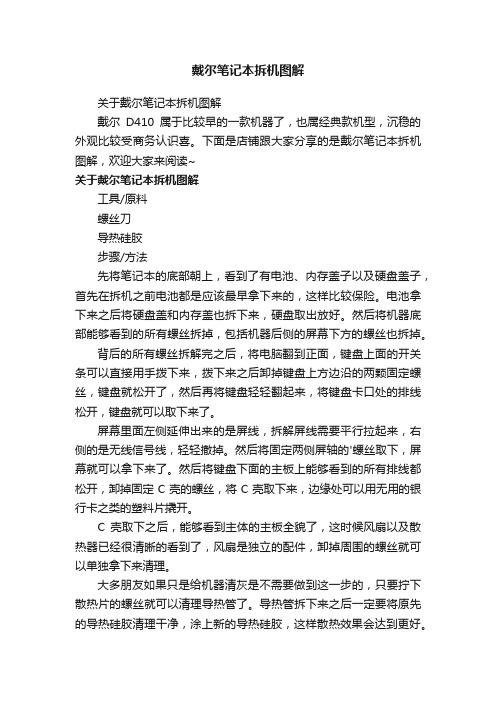
戴尔笔记本拆机图解
关于戴尔笔记本拆机图解
戴尔D410属于比较早的一款机器了,也属经典款机型,沉稳的外观比较受商务认识喜。
下面是店铺跟大家分享的是戴尔笔记本拆机图解,欢迎大家来阅读~
关于戴尔笔记本拆机图解
工具/原料
螺丝刀
导热硅胶
步骤/方法
先将笔记本的底部朝上,看到了有电池、内存盖子以及硬盘盖子,首先在拆机之前电池都是应该最早拿下来的,这样比较保险。
电池拿下来之后将硬盘盖和内存盖也拆下来,硬盘取出放好。
然后将机器底部能够看到的所有螺丝拆掉,包括机器后侧的屏幕下方的螺丝也拆掉。
背后的所有螺丝拆解完之后,将电脑翻到正面,键盘上面的开关条可以直接用手拨下来,拨下来之后卸掉键盘上方边沿的两颗固定螺丝,键盘就松开了,然后再将键盘轻轻翻起来,将键盘卡口处的排线松开,键盘就可以取下来了。
屏幕里面左侧延伸出来的是屏线,拆解屏线需要平行拉起来,右侧的是无线信号线,轻轻撤掉。
然后将固定两侧屏轴的'螺丝取下,屏幕就可以拿下来了。
然后将键盘下面的主板上能够看到的所有排线都松开,卸掉固定C壳的螺丝,将C壳取下来,边缘处可以用无用的银行卡之类的塑料片撬开。
C壳取下之后,能够看到主体的主板全貌了,这时候风扇以及散热器已经很清晰的看到了,风扇是独立的配件,卸掉周围的螺丝就可以单独拿下来清理。
大多朋友如果只是给机器清灰是不需要做到这一步的,只要拧下散热片的螺丝就可以清理导热管了。
导热管拆下来之后一定要将原先的导热硅胶清理干净,涂上新的导热硅胶,这样散热效果会达到更好。
Dell Vostro-1450 拆机说明

章 10. 卸下硬盘驱动器.............................................................................27
安装硬盘驱动器............................................................................................................28
章 9. 卸下电源按钮板..........................................25
安装电源按钮板............................................................................................................26
- 1、下载文档前请自行甄别文档内容的完整性,平台不提供额外的编辑、内容补充、找答案等附加服务。
- 2、"仅部分预览"的文档,不可在线预览部分如存在完整性等问题,可反馈申请退款(可完整预览的文档不适用该条件!)。
- 3、如文档侵犯您的权益,请联系客服反馈,我们会尽快为您处理(人工客服工作时间:9:00-18:30)。
独家Dell Inspiron 1440拆机详细教程(多图)
戴尔1440笔记本是戴尔最近推出的一款商务兼娱乐的笔记本电脑,今天拆解主要是给大家一个教程,以后想自己清理风扇以及拆卸其他东西有一个对比图。
戴尔的大部分同系列笔记本拆解基本都一样,比如今天说的这台1440,一般都是先将键盘前面的挡板先拆卸,然后将固定键盘的螺丝拧开,继续将C面固定的螺丝拧开,将C面板拆卸走,然后就比较简单了拆卸屏幕以及主板等。
但是手里这台1440说实话塑料感太强了,有的地方做工比较牵强,外壳虽然是钢琴烤漆的,但是整体上不是很缜密,下面是拆机的详细过程图:
DELL--1440原图
将背面的电池,以及光驱和内存等拆卸下来,光驱也有固定的螺丝
可以看到1440的光驱已经是最新SSATA接口了
硬盘使用的是西部数据的5400转硬盘
内存后盖下面,不仅有内存还有无线网卡的位置
将内存取出来,
无线网卡的螺丝拧开
取出无线网卡以及拔掉天线
这里就是拆1440笔记本的第一步了,将这里撬开哦
然后取出这个面板
可以看到键盘前面有2个固定的螺丝,我们用红圈标注了
将键盘提起来
拆机后的1440笔记本键盘下面有排线
依然是卡设计
打开锁定取出键盘
继续讲背面的这些红圈位置拧开,他们都是固定笔记本C面的螺丝
然后再回到笔记本键盘下面,这里有一些排线以及固定的螺丝都需要拆
排线拆走
打开锁定的状态看到
这个是戴尔1440笔记本电脑的屏幕数据排线,用手将提袋提起来
将背面的无线网卡线抽出来
现在我们就可以开始将C面取出来了如图中从右边开始
已经将C面壳取出Lauren
来张C壳的特写,背面排线位置
1440的主板特写,风扇以及处理器都设计在左上位置了
注意如果要继续拆的话,上面有很多布线需要取出,特别是屏幕的拆卸
将固定屏幕的几个螺丝拧开,就能取出1440笔记本的屏幕了
来一张拆机戴尔1440笔记本屏幕的特写
继续拆主板的话,需要将上面的一些数据线抽出来,以及固定的几个螺丝我们都已经做了标记
确定完成上面的工作后将笔记本主板从右下角开始取出来
已经取出戴尔1440的主板
既然主板已经拆走了,当然最后就是1440笔记本的D面了,DELL-1440的喇叭也设计在D 面上
拆解下来戴尔1400的主板背面特写
被拆解后的1440笔记本正面特写,风扇以及散热导管都在这里,需要清理风扇或者换硅脂的话都在这里更换。
